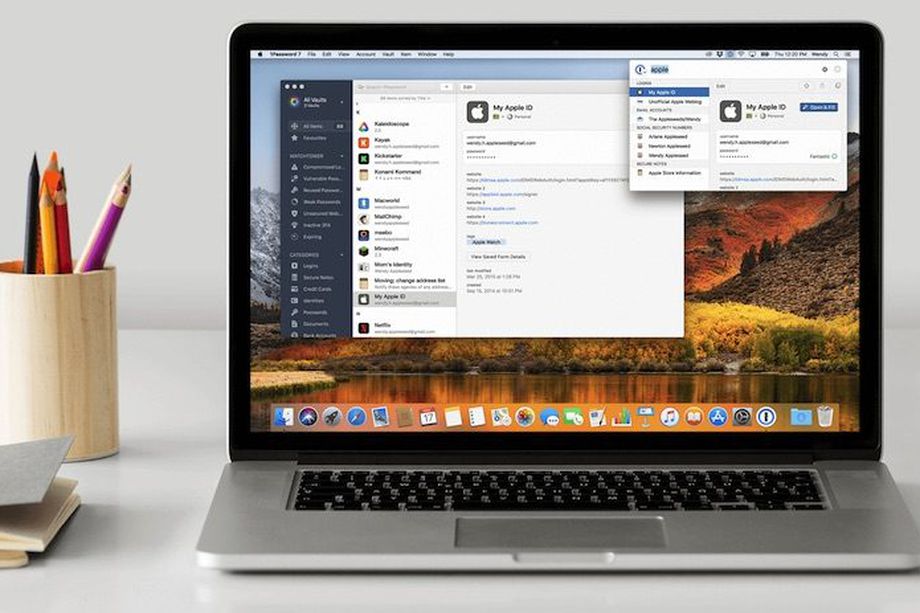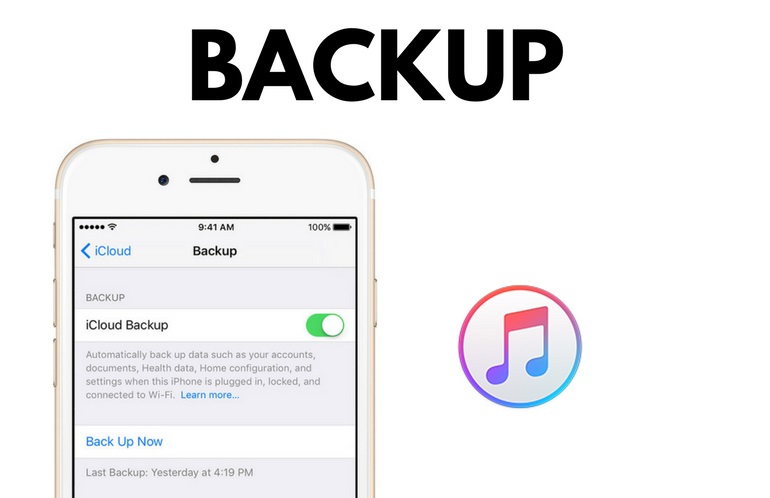Per proteggere i vostri figli durante l’utilizzo del vostro Mac, vorreste aggiungere alcuni domini o portali Web alla “lista nera” così possono navigare in rete in modo più sicuro. Nella nostra guida odierna vi parleremo nello specifico di come bloccare un sito su Mac usando una delle soluzioni che vi proporremo nelle prossime righe.
Come bloccare un sito su Mac tramite parental control
macOS integra una soluzione che permette di sfruttare il parental control per bloccare alcuni siti Internet accessibili tramite Safari o gli altri browser installati sul computer (es. Chrome o Firefox).
Per accedere, prendete in considerazione i passaggi che trovate qui sotto:
- Pigiate sull’icona ingranaggio presente nel Dock per accedere alle Preferenze di sistema e cliccate su Controlli parentali dalla finestra che compare.
- A questo punto, se siete loggati con un account amministratore anziché secondario, è necessario prima crearlo applicando una spunta alla voce Crea un nuovo account all’utente con controlli parentali.
- Fatto ciò, pigiate su Continua, digitate la password dell’account amministratore e date Invio della tastiera.
- Nel passaggio successivo, compilate il modulo proposto con tutte le informazioni sull’utente (età, nome completo, nome dell’account e password) e pigiate su Crea account per procedere con la creazione dell’account utente con parental control. In questo caso dovrete digitare nuovamente la password dell’account amministratore.
- Adesso, pigiate sulla scheda Web e scegliete l’opzione Prova a restringere l’accesso ai siti per adulti.
- Successivamente, premete sul pulsante Personalizza, cliccate sul + nella sezione Non consentire mai questi siti Web, digitate l’indirizzo del sito da bloccare e date Invio.
- Completate l’operazione cliccando su OK così da salvare le modifiche.
Come bloccare un sito su Mac modificando il file hosts
Se volete bloccare un sito Web sul vostro computer Apple in maniera permanente e per tutti gli account utente, è necessario effettuare alcune modifiche al file hosts di macOS. Modificando questo tipo di file, però, non potrete più raggiungere i siti Web inseriti.
Vediamo come procedere:
- Dalla cartella Altro del Launchpad, cliccate sul Terminale per avviarlo. Fatto ciò, dalla finestra che compare, digitate il comando sudo nano /etc/hosts e premete Invio sulla tastiera del Mac.
- A questo punto, inserite la password del vostro account utente e dirigetevi alla fine del documento. Qui digitate 127.0.0.1 seguito dall’indirizzo che desiderate bloccare (es. 127.0.0.1 www.facebook.com).
- A questo punto, salvate il contenuto del file attraverso la combinazione di tasti Ctrl+O e poi Invio e Ctrl+X per chiudere l’editor.
- Infine, date il comando sudo dscacheutil -flushcache per resettare la cache del DNS e chiudete il Terminale premendo sulla X in alto a sinistra. Da questo momento in poi, i siti Web aggiunti al file hosts non saranno inaccessibili da qualunque browser e da qualsiasi utente.
In caso di ripensamenti, potete sbloccare i siti cancellando gli indirizzi presenti nel file hosts di macOS. Ricordate che per bloccare portali come Facebook, bisogna aggiungere anche altri indirizzi riconducibili allo stesso. Ad esempio, nel caso del social network, è necessario inserire anche login.facebook.com oltre a www.facebook.com. In questo caso, vi suggeriamo di effettuare una ricerca su Google.
Come bloccare un sito su Mac tramite SelfControl
SelfControl è un’applicazione completamente gratuita disponibile per Mac che consente di bloccare qualunque sito Internet su tutti i browser installati sul computer Apple impostando, però, un tempo personalizzato che va da un minimo di 15 minuti fino a un massimo di 24 ore.
Vediamo come utilizzare l’app:
- Aprite il browser predefinito, collegatevi al sito Web di SelfControl e cliccate sul pulsante Download SelfControl per procedere con lo scaricamento.
- Una volta completata anche l’applicazione, avviatela e pigiate sul pulsante Modifica lista di blocco.
- Nella finestra che si apre, assicuratevi che l’opzione Blacklist in basso a destra sia selezionata e cliccate sul + che trovate in basso a sinistra.
- Dopo aver digitato gli indirizzi dei siti Internet da bloccare, impostate la durata preferita tramite la barra di regolazione e cliccate su Inizio per applicare le modifiche.
- Anche se chiudete SelfControl, i link aggiunti non saranno accessibili, quindi, prima di pigiare su Inizio, assicuratevi di non aver inserito portali Internet utili. Nel caso in cui voleste aggiungere altri indirizzi, basta premere sul pulsante Aggiungi alla lista e digitare gli URL.
Come bloccare un sito su Mac tramite estensioni
Se utilizzate Google Chrome o Mozilla Firefox per navigare su Internet sul vostro Mac, allora potete bloccare l’accesso a determinati siti Internet utilizzando un’estensione gratuita chiamata BlockSite.
Vediamo come sfruttarla:
- Qualora usaste il browser di Big G, collegatevi alla pagina Web del plugin e cliccate prima su Aggiungi e poi su Aggiungi estensione per procedere con il download e l’installazione. Se, invece, usate il programma di navigazione Internet di Mozilla, collegatevi all’apposita pagina del sito Firefox Add-ons e cliccate prima su Aggiungi a Firefox e poi su Installa.
- Fatto ciò, pigiate sul pulsante Agree dalla schermata che compare e saltate il tutorial premendo con il tasto sinistro del mouse in un qualsiasi punto della pagina.
- Adesso, nel campo Enter a web address (ex. facebook.com) presente in alto, digitate l’indirizzo del sito che desiderate bloccare e premete sul + posto a destra per aggiungerlo. Ripetete la medesima operazione con gli altri indirizzi. In alternativa, aprite il portale che desiderate bloccare sempre in Chrome o Firefox, cliccate sull’icona di BlockSite in alto a destra (scudo rosso) e pigiate sul pulsante Block this site nel riquadro che compare.
Per modificare la lista dei siti bloccati tramite l’estensione, pigiate sulla sua icona presente in alto a destra e poi sull’ingranaggio dal riquadro che compare. Dopodiché, individuate il sito in questione nella sezione Blocked Sites e tappate sul – presente nel cerchietto rosso per eliminarlo.
Per impostazione di default, BlockSite blocca tutti i siti per adulti. Per disattivare questa limitazione, premete sull’icona del plugin in alto a destra, cliccate sull’ingranaggio per accedere alle Impostazioni e dopodiché disattivate l’interruttore collocato accanto a Block Adult Sites (nella barra laterale di sinistra).
Come bloccare un sito su Mac tramite DNS
L’ultima soluzione che vi proponiamo per bloccare l’accesso ai siti Internet è utilizzare dei server DNS. In questo caso, vi suggeriamo di prendere in considerazione la nostra guida dedicata su come cambiare DNS su Mac.